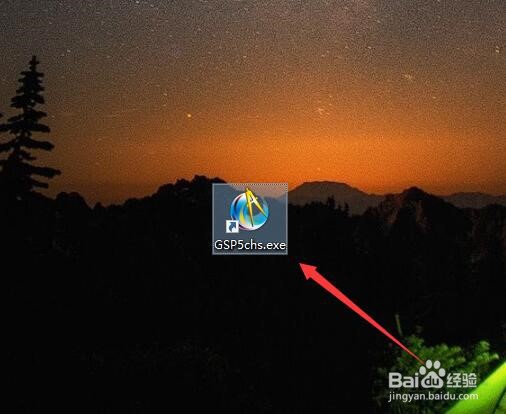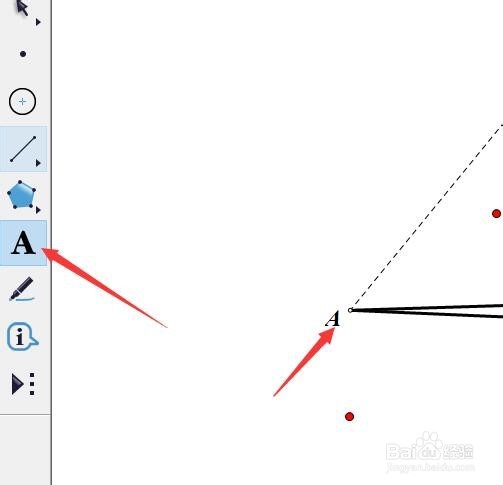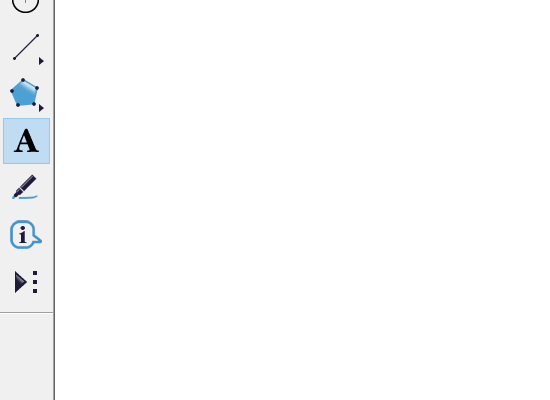如何使用几何画板快速绘制三棱锥
1、在电脑桌面上上级几何画板主程序,打开这个软件
2、打开后,鼠标左键长按自定义工具
3、此时会弹出一个新面板,在新面板上选择立体几何,然后选择三棱锥
4、然后鼠标移动到画布上,在空白处点击一下左键,然后移动鼠标就可以看到绘制出了三棱锥了
5、点击左侧的A这个按钮,然后在三棱锥顶点上点击一下就可以完成标注了
6、下面的操作过程的动图图片展示
声明:本网站引用、摘录或转载内容仅供网站访问者交流或参考,不代表本站立场,如存在版权或非法内容,请联系站长删除,联系邮箱:site.kefu@qq.com。
阅读量:79
阅读量:38
阅读量:80
阅读量:79
阅读量:50